2014年2月3日
8202012200
 ]。
]。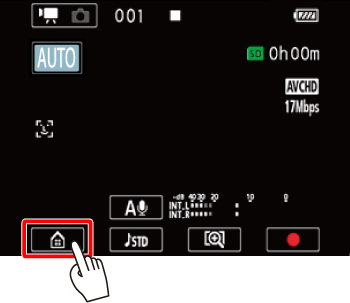
 用手指左/右拖曳將 [其他設定] 選單滑動到中央,然後
用手指左/右拖曳將 [其他設定] 選單滑動到中央,然後 點選圖示將其開啟。
點選圖示將其開啟。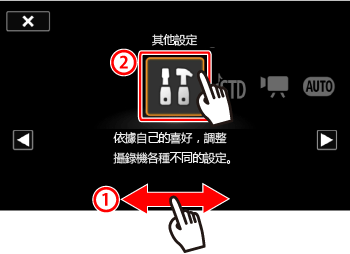
 ]。
]。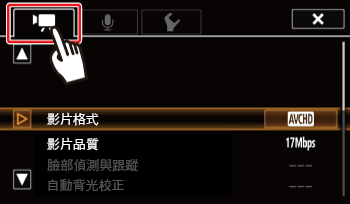
 用手指上/下拖曳,使 [螢幕指示器] 進入橙色選擇列,然後
用手指上/下拖曳,使 [螢幕指示器] 進入橙色選擇列,然後 點選按鈕。
點選按鈕。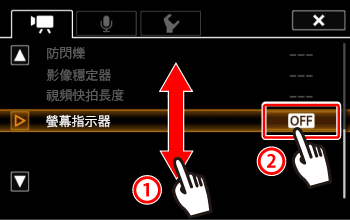
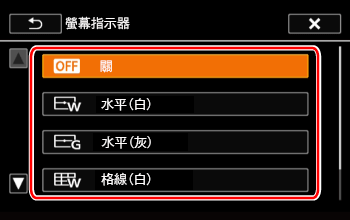
 ] 關閉選單。
] 關閉選單。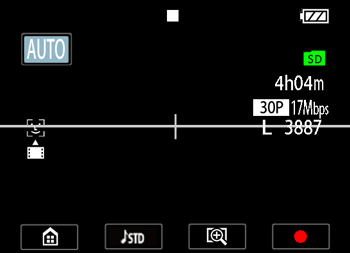
* 如選擇 [水平(灰)]
 > 設定攝錄機為 <播放> 模式。
> 設定攝錄機為 <播放> 模式。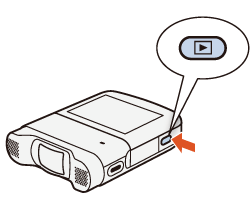
 ]。
]。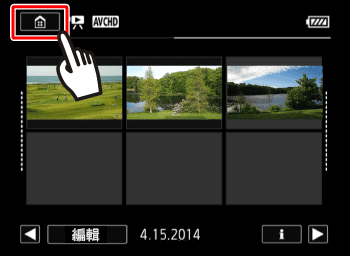
 用手指左/右拖曳將 [其他設定] 選單滑動到中央,然後
用手指左/右拖曳將 [其他設定] 選單滑動到中央,然後 點選圖示。
點選圖示。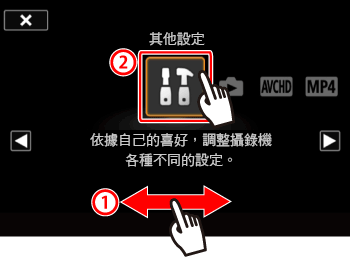
 ] 設定頁。
] 設定頁。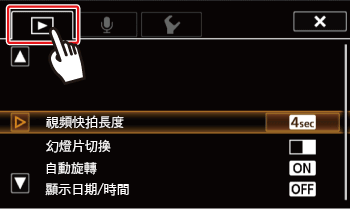
 用手指上/下拖曳,使 [顯示日期/時間] 進入橙色選擇列,然後
用手指上/下拖曳,使 [顯示日期/時間] 進入橙色選擇列,然後 點選按鈕。
點選按鈕。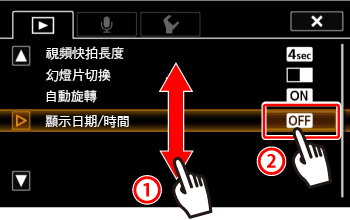
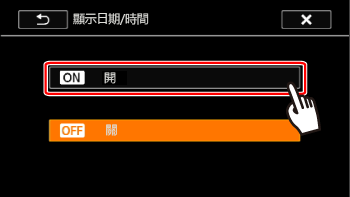
 ] 關閉選單。
] 關閉選單。